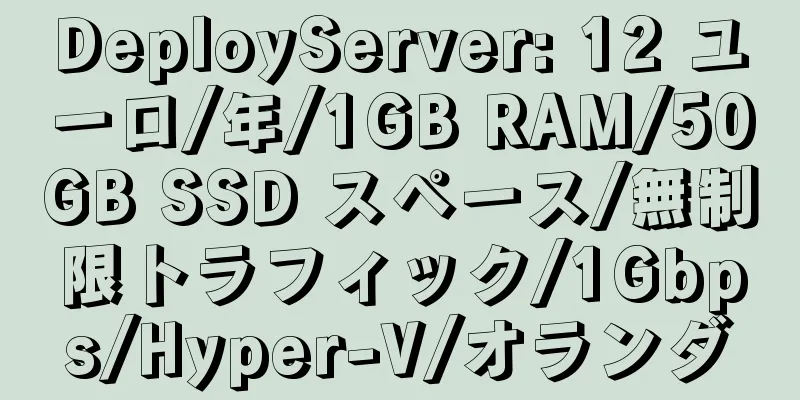AliDDNS を使用して、動的 IP VPS/NAT VPS の固定ドメイン名を展開します。

|
AliDDNS ツールは、Alibaba Cloud Resolution API をベースにした DDNS ドメイン名更新ツールです。スクリプトを実行すると、Alibaba Cloud Resolution 上のドメイン名レコードをすばやく更新し、動的ドメイン名の効果を実現できます。さらに、CloudFlare API を使用して、動的 IP VPS/NAT VPS に固定ドメイン名をデプロイする方法も紹介します。よりシンプルな CF をお勧めします。 インストール方法と使用方法は以下の通りです。 Debian 8+の場合: Ubuntu/Debian 7の場合: 2. スクリプトをダウンロードし、実行してインストールします。 起動メニューがポップアップ表示されます: ここで、1 (数字の 1) を入力し、Enter キーを押して AliDDNS 構成ウィザードを起動します。 AliDDNSのドメイン名をddns.example.comに設定する必要がある場合は、ここにexample.comを入力してください。 分解すると、[ddns]です。[example.com] 同時に、Alibaba Cloud のクラウド解決サービス https://dns.console.aliyun.com/ にログインし、DDNS を必要とするドメイン名にレコードを追加します。 完了したら、Enter キーを押して、セカンダリ ドメイン名の入力を続けます。 上記の例と同じように、ddns と入力して Enter キーを押して続行します。 Alibaba Cloud Analytics の無料版を使用している場合、ここで入力できる値の範囲は 600 ~ 86400 です。 フォームに入力したら、Enter キーを押して続行します。 AccessKey ID と AccessKey Secret サブユーザーの AccessKey (アクセス コンソール RAM) によって割り当てられた権限を使用することをお勧めします。これが最も安全な方法です! サブユーザーの AccessKey を使用する場合は、次の権限を割り当ててください: AliyunDNSReadOnlyAccess (Cloud Resolution (DNS) への読み取り専用アクセス権限) と AliyunDNSFullAccess (Cloud Resolution (DNS) を管理する権限)!実践能力のあるユーザーにはサブユーザーの AccessKey を使用することをお勧めします。 操作方法がわからない場合や手間を省きたい場合は、グローバル AccessKey を使用してください。しかし、この時は注意しなければなりません!グローバル AccessKey を決して開示しないでください。また、パブリック インターネット上でグローバル AccessKey を公開しないでください。これはアカウントを無料で配布するのと同じであり、Alibaba Cloud アカウントも無料で使用できます。漏洩が発生した場合は、漏洩したAccessKeyを直ちに削除してください。 フォームに入力したら、Enter キーを押して続行します。 上記のように、AccessKey ID に対応する AccessKey Secret を入力します。 AccessKey Secret の取得は、リスクの高いアカウント操作です。Alibaba Cloud 認証コードを受信できるように携帯電話を準備してください。 フォームに入力した後、AliDDNS 2.0 の新バージョンがエキスパート モードをアクティブ化しない場合は、実行プロセスに直接入ります。エキスパート モードをアクティブ化する場合は、ご理解に基づいて次のパラメータを入力してください。それ以外の場合は空白のままにしてください。 ローカル IP アドレスを取得するために使用するコマンドを入力します。わからない場合や設定が不要な場合は、空白のままにして直接 Enter キーを押してください。 nslookup コマンドを入力して、使用されている DNS サーバーを解決します。わからない場合や設定が不要な場合は、空白のままにして直接 Enter キーを押してください。 その後、DDNS(テスト)操作プロセスが自動的に開始されます。 [情報] 既存の設定が検出されました。既存の設定を自動的に読み取ります。必要ない場合は、メニューの「環境のクリーンアップ」オプションを使用してクリアしてください。 最後の DDNS レコード更新成功プロンプトが表示されます。これは、DDNS レコードの同期が成功したことを意味します。後で DNS 解決が有効になるまで待ってから、DDNS ドメイン名の変更を完了してください。
どのエディターを選択するかを尋ねるプロンプトが表示されます。お好みに応じてテキスト エディターを選択してください。 追加したら保存して終了します。 crontab: 新規 crontab のインストールというプロンプトが表示されたら、crontab が正常に書き込まれたことを意味します。次のコマンドを実行して、cron プロセスを再起動します。 CentOSの場合: Ubuntu/Debianの場合: スタートアップ項目に Cron を追加します。 CentOSの場合: Ubuntu/Debianの場合: スケジュールされたタスクの展開を完了できます。 この記事の全文は、https://blog.ilemonrain.com/linux/aliddns-v2.html から転載されています。 |
<<: CloudCone: 年間 40 ドル / 512 MB メモリ / 100 GB SSD スペース / 2 TB 帯域幅 / KVM / ロサンゼルス
>>: NameCheap: G Suite に 5 ドル使うと 25 ドル無料
推薦する
オハイオ・ウェスリアン大学はどうですか?オハイオ ウェスリアン大学のレビューとウェブサイト情報
オハイオ・ウェスリアン大学とは何ですか?オハイオ・ウェスリアン大学は、アメリカ合衆国の有名な私立の文...
ル・フィガロはどうですか? Le Figaroのレビューとウェブサイト情報
Le Figaroとは何ですか?フィガロはフランス最大の発行部数を誇る日刊紙です。1825年に創刊さ...
Beatsについてはどうですか? Beatsのレビューとウェブサイト情報
Beatsとは何ですか? Beats By Dr. Dreは世界的に有名なボーカル機器ブランドです。...
10Gbpsポート専用サーバーの推奨
1. fdcサーバー自社のコンピューター室と多数のデータセンターを保有しており、ロサンゼルスや国内各...
ZSコンサルティングはどうですか? ZSコンサルティング会社のレビューとウェブサイト情報
ZSコンサルティングのウェブサイトとは何ですか? ZS Associates は、ノースウェスタン大...
STRATO: 月額 8 ユーロ / 4GB RAM / 300GB ストレージ / 無制限トラフィック / KVM / ドイツ
STRATO は、さまざまなホスティングサービスを提供するドイツのホスティングプロバイダーです。同社...
ザンクト・パルテン応用科学大学はどんなところですか?セント・パルテン大学のレビューとウェブサイト情報
セント・パルテン大学のウェブサイトは何ですか?ザンクト・ペルテン専門大学はオーストリアの有名な大学で...
DexHost: 月額 39 ドル / i3-3240 / 4GB RAM / 480GB SSD ハードドライブ / 無制限トラフィック / 5 IP / ロサンゼルス
Dex Host は 2 回導入されています。私は 1 つ購入しました。ロサンゼルス、ニューヨーク、...
USホスト: 専用IPを持つ仮想ホスト - Host Excellenceの紹介
Host Excellence は 1999 年からホスティング サービスを提供しています。現在の事...
英国内務省はどうですか?英国内務省のレビューとウェブサイト情報
英国内務省のウェブサイトとは何ですか?内務省は1782年に設立された英国政府の省庁です。主に移民管理...
コーギテック、シンガポールと日本のデータセンターを閉鎖へ、バックアップに注意
3月10日まで請求書を支払わないでください。オリジナル:誠に残念ではございますが、2016 年 3 ...
LAUNCH VPS: 月額 5.95 ドル / 2GB RAM / 20GB SSD スペース / 1TB 帯域幅 / KVM / ロサンゼルス
米国のホスティングプロバイダーである LAUNCH VPS は、コストパフォーマンスに優れた KVM...
Dale Companyはどうですか? Dale Companyのレビューとウェブサイト情報
Dale Companyのウェブサイトは何ですか?ダラージェネラルコーポレーション(DG)は、アメリ...
クウェート中央銀行はどうですか?クウェート中央銀行のレビューとウェブサイト情報
クウェート中央銀行のウェブサイトは何ですか?このウェブサイトはクウェート中央銀行の公式ウェブサイトで...
Miaoyun: 35 元/月/2 コア/4GB メモリ/20GB スペース/500GB トラフィック/50Mbps-100Mbps ポート/DDOS/NAT/KVM/Liaoning BGP
Miaoyunは3月に設立された中国企業で、遼寧BGP高防御VPS、韓国NAT VPSなどを提供し...